Не заряжается ноутбук: топ-9 причин

Приветствую, друзья!
Если у вас возникла раздражающая проблема с тем, что ваш ноутбук не заряжается, не волнуйтесь — есть несколько шагов, которые вы можете предпринять, чтобы устранить проблему.
В этой статье мы расскажем вам о ключевых действиях, которые следует предпринять, когда ваш ноутбук не заряжается.
От проверки подключения зарядного устройства до проверки состояния батареи и оценки блока питания мы рассмотрим все необходимые шаги, которые помогут вам определить и устранить проблему.
Причины, по которым подзарядка ноутбука не стартует или не идет выше определенного уровня, могут быть разными.
Самый банальный случай — просто заглючила Windows — не отображает корректную подзарядку АКБ.
Чтобы исключить сбой операционки, перезагрузите ноут. Не помогло? Рассмотрим другие варианты.
Итак, если вы готовы прямо броситься вперед и снова начать заряжать свой ноутбук, давайте приступим к основным шагам для диагностики и устранения неполадок.
Что делать, если ноутбук не заряжается?
Если у вас возникла проблема с зарядкой ноутбука, существует несколько шагов, которые можно предпринять для ее решения.
Начните с проверки состояния аккумулятора, возможно, он требует замены.
Также убедитесь, что провода зарядного устройства не повреждены или изношены.
Попробуйте перезагрузить устройство, чтобы обновить систему и устранить возможные ошибки.
Если проблема все еще остается, обратитесь к специалисту для более глубокой диагностики и ремонта.
1. Сбои в BIOS: батарея подключена — заряда нет
Бывают ситуации, при которых лэптоп видит батарею, но зарядка не идет.
Что делать, если ноутбук ни в какую не заряжается? Универсальный вариант — вернуть BIOS на заводские настройки:
- Выключите девайс;
- Отсоедините гаджет от электросети;
- Достаньте из корпуса аккумулятор;
- Зажмите кнопку питания на 30-40 секунд;
- Запитайте лэптоп от розетки без батареи;
- На начальном этапе загрузки зайдите в БИОС;
- Верните БИОС в первоначальное состояние через пункт «Load Defaults» или «Restore Defaults» раздела «Exit»;
- Выключите лэптоп;
- Отключите ноут от розетки;
- Вставьте АКБ, подключите к розетке.
При положительном исходе после включения лэптопа начнется зарядка аккумулятора.
Перед сбросом БИОС учтите, что к первоначальным параметрам слетят не только настройки, имеющие отношение к аккумулятору.
Возможна ситуация, при которой после процедуры Windows не сможет загрузиться, поскольку в БИОС будет выставлен запуск системы с другого диска.
В этом случае нужно будет вручную изменить соответствующий параметр.
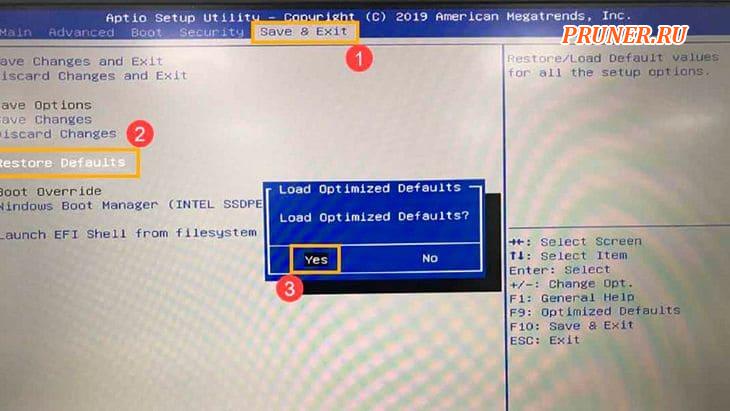
2. Перегрев батареи: в чем причина и что делать
Периодически лэптопу нужно делать профилактику, первостепенная задача которой — удаление пыли, накопившейся в корпусе.
В противном случае система охлаждения пыхтит, гудит, но перестает справляться.
Комплектующие, в том числе аккумулятор, перегреваются.
В результате батарея не заряжается.
Также желательно следить за софтом лэптопа: если у вас множество ненужных программ в автозагрузке, например, оптимизаторы — отключите их. Ноутбук будет меньше греться.
Уменьшить нагрев комплектующих игрового лэптопа поможет подставка с вентилятором.
С ней аккумулятор будет чувствовать себя лучше.
Также не стоит пренебрегать элементарными правилами эксплуатации ноутов.
Корпус девайса должен опираться на твердую поверхность.
При работе на диване вентиляционные отверстия в нижней части будут перекрыты, что затруднит работу системы охлаждения.

3. Проблемы с драйверами
Из-за драйверов случается множество разнообразных проблем, одна из них — не заряжающаяся батарея лэптопа.
Для исправления ситуации:
| Раскройте «Диспетчер устройств» | Найдите папку «Батареи», в ней строку с ACPI. Удалите только ее из раздела. |
| Перезагрузите ноут | На всякий случай посмотрите, вернулась ли строчка с ACPI на место. Windows должна восстановить драйвер в первоначальном виде, после чего батарея начнет заряжаться, если, конечно, причина была в этом. |
Для решения проблем с драйверами не всегда нужно переустанавливать их.
Если строка с ACPI помечена стрелкой вниз — щелкните по ней правой и просто включите устройство.
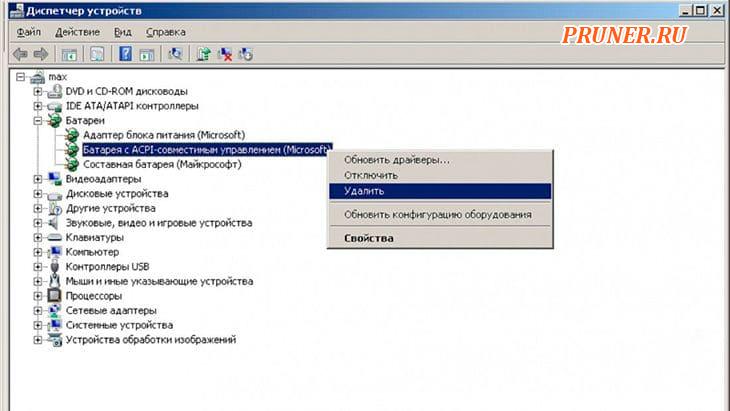
4. Неправильное подключение батареи
У работы ноута без подзарядки может быть банальная причина — отсутствие нормального контакта с аккумулятором.
При этом лэптоп порой видит батарею, но не заряжает ее.
Проблема решается путем аппаратной переустановки источника питания:
- завершите работу в операционке,
- отсоедините ноут от розетки,
- аккуратно извлеките аккумулятор и поместите обратно.
Включите адаптер и лэптоп.
Внимательно посмотрите, что там в системном трее: может, теперь на ноутбуке идет зарядка, а не как раньше.
5. Неисправность зарядного устройства
Многие специалисты по ремонту смартфонов, планшетов и других мобильных устройств считают, что начинать искать причину неисправностей, связанных с питанием, нужно с зарядного устройства.
Вариант для пользователей, не разбирающихся в электричестве — подключить ноут к другой, на 100% исправной зарядке, которая подходит для забарахлившего лэптопа.
Если умеете пользоваться мультиметром — вам проще: достаточно посмотреть напряжение на штекере.
Показатель должен соответствовать значению на наклейке блока питания.
Если показатель нулевой или не дотягивает до приемлемого уровня — подумайте о замене зарядки на новую.
Также имеет смысл осмотреть кабель и штекер зарядного устройства на предмет физических повреждений.
Возможно, проблема в проводах или контактной части.

6. Не заряжается ноут? Виновен софт!
Обычно лэптопы продаются с уже установленной операционкой и утилитами для более удобного управления девайсом.
Одна из функций вспомогательного софта — продление жизни АКБ.
Обратная сторона медали — аккумулятор на ноутбуке не может заряжаться на 100% из-за программных ограничений.
Крайний вариант решения проблемы — удаление сомнительного ПО.
Если боитесь удалить что-то нужное — отключите утилиту производителя в автозагрузке.
В случае выбора не той программы можно будет снова включить ее.
Еще один вариант — настройка утилиты таким образом, чтобы она позволяла заряжаться аккумулятору на 100%.
Как ее перенастроить зависит от конкретной приложухи.
7. Не заряжается новый аккумулятор ноутбука: неверная инициализация
Типичная причина в отсутствии подзарядки — ошибочная инициализация АКБ, при которой лэптоп не корректно определяет батарею.
Сбои такого плана случаются как с новыми, так и со старыми ноутами.
Для устранения неисправности:
- Выключите ноут и не мешкая отсоедините от розетки блок питания;
- Извлеките батарею;
- Нажмите и не отпускайте кнопку включения в течение 30-40 секунд. За эти чудные мгновения произойдет сброс заряда в электросхеме лэптопа;
- Вставьте АКБ обратно и включите ноут.
В новом ноуте аккумулятор может не заряжаться по причине банального заводского брака.
В этом случае воспользуйтесь гарантийным ремонтом.
Если зимой купили новую АКБ — не спешите устанавливать ее: пусть в течение 2 часов полежит при комнатной температуре.
Холодную батарею в корпус не вставляйте, это поможет избежать проблем и сохранить гарантию.

8. Зарядка батареи не достигает 100%
Основной вариант — у нового ноута зарядка аккумулятора прекращается, например, после 80% или 90%.
В большинстве случаев это не брак, а работа предустановленного софта, который следит за состоянием АКБ.
Как уже говорилось выше, утилиту, отвечающую за батарею, можно убрать из автозагрузки, удалить или настроить таким образом, чтобы аккумулятор заряжался на 100%.
Например, у асусовских ноутбуков серии TUF Gaming есть утилита «MyASUS».
Открываем ее через «Пуск», в «Hardware Settings» заходим в раздел АКБ.
В нем меню из 3 пунктов:
- зарядка до 100%;
- сбалансированная схема (до 80%);
- экономная схема для максимального продления жизни аккумулятора (до 60%).
По умолчанию выбран второй вариант. Вместо него выбираем первый.
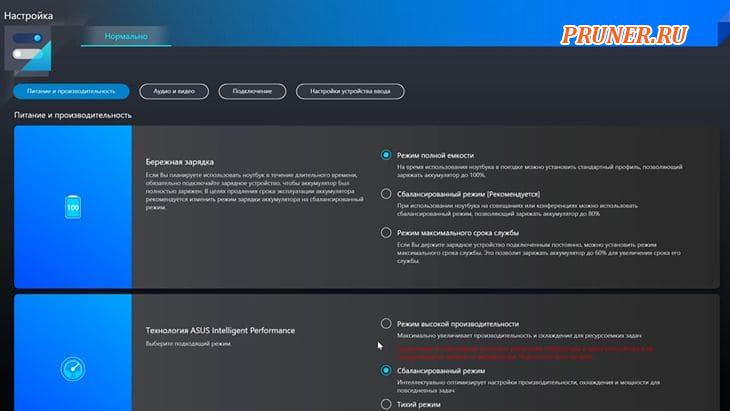
В некоторых лэптопах софт производителя не прописывается в программах Windows, но присутствует в службах.
В такой ситуации для зарядки до 100% остановите соответствующую службу.
Также ноут может заряжаться не полностью из-за ограничений в БИОСе, пример — включенный параметр со словами Battery Life.
9. Естественный износ аккумулятора
Если изначально уровень зарядки доходил до 100%, но через несколько лет эксплуатации ноутбук перестал заряжаться полностью, то виной могут быть аппаратные причины: износ внутренних химических элементов, поломка контроллера, окислении контактов.
Стоит отметить, что дышащая на ладан батарея не всегда ведет себя таким образом.
Она может до последнего работать в штатном режиме, а потом внезапно отказаться функционировать.
В заключение несколько слов об исправлении аппаратных неполадок АКБ.
Поскольку ноутбучные аккумуляторы стоят немалых денег, некоторые сервисы предлагают услуги по ремонтированию или восстановлению батарей.
Процесс этот сложный и трудоемкий, поэтому стоимость услуги вряд ли будет низкой, да и качество таких манипуляций под вопросом.
Логичнее потратиться на новый аккумулятор.
Если он съемный — можно вставить его в ноут самостоятельно.
До скорых встреч! Заходите!














